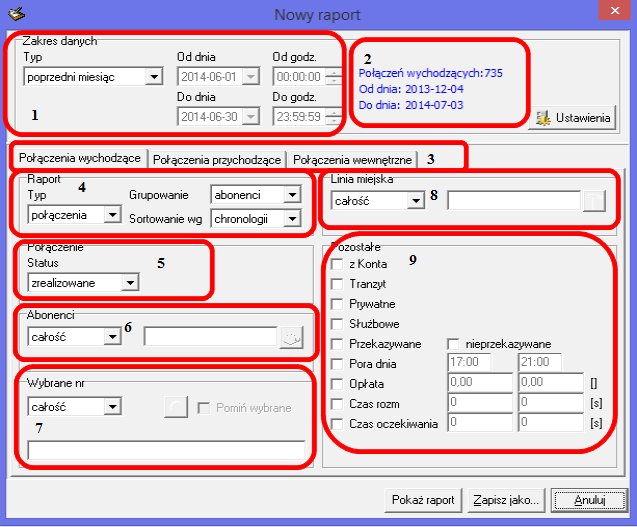Instrukcja Obsługi BillingMAN Raporty: Różnice pomiędzy wersjami
Z Wiki
(→Otwórz szablon) |
(→Otwórz szablon) |
||
| Linia 39: | Linia 39: | ||
{| | {| | ||
|Aby wywołać okno '''Otwórz szablon''' raportu należy: | |Aby wywołać okno '''Otwórz szablon''' raportu należy: | ||
| − | *Kliknąć ikonę [[Plik: | + | *Kliknąć ikonę [[Plik:Otwórz szablon.png]] |
*Menu:'''Raport→Otwórz szablon''' | *Menu:'''Raport→Otwórz szablon''' | ||
*Nacisnąć kombinację klawiszy: '''Ctrl+O''' | *Nacisnąć kombinację klawiszy: '''Ctrl+O''' | ||
| − | + | Po otwarciu szablonu od razu można generować raporty. | |
| − | + | ||[[Plik:Wybierz szablon.png]] | |
| − | + | ||
| − | + | ||
| − | + | ||
| − | + | ||
| − | + | ||
| − | + | ||
| − | + | ||
| − | + | ||
| − | + | ||
| − | + | ||
| − | + | ||
| − | + | ||
| − | + | ||
| − | + | ||
| − | + | ||
| − | + | ||
| − | ||[[Plik: | + | |
|- | |- | ||
|} | |} | ||
---- | ---- | ||
[[Instrukcja_Obsługi_BillingMAN#Raporty_-_Generowanie_billing.C3.B3w |Powrót]] | [[Instrukcja_Obsługi_BillingMAN#Raporty_-_Generowanie_billing.C3.B3w |Powrót]] | ||
Wersja z 10:36, 16 mar 2011
Menu Raport służy do uruchamiania i kreowania szablonów oraz drukowania raportów umożliwiających zestawienia kosztów rozmów dla poszczególnych kryteriów.
Szablony raportów można z góry przygotować i używać je wielokrotnie dla celów rozliczeń lub analizowania kosztów i źródeł ich powstawania.
Nowy raport
Przycisk Pokaż raport generuje wydruk billingu zgodnie z ustawionymi kryteriami.
|
Zapisz jako...
- Ustawiony zbiór kryteriów w formularzu można zapisać w postaci szablonu.
- Szablony pozwalają na szybkie i wygodne generowanie okresowych raportów.
Otwórz szablon
| Aby wywołać okno Otwórz szablon raportu należy:
Po otwarciu szablonu od razu można generować raporty. |
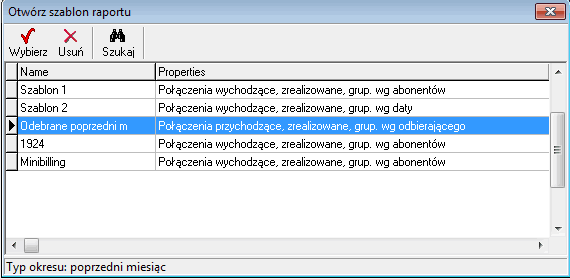
|